上一篇
兼容性指南🖥Win11主板适配全解析:市售主流型号安装详细教程
- 问答
- 2025-09-02 21:32:38
- 3
【新手必看】装了Win11才知道主板有多重要!附保姆级避坑清单
刚给电脑升级Win11那会儿,我可真被主板摆了一道,新系统装是装上了,结果USB接口时灵时不灵、游戏帧数不升反降——后来才发现是主板BIOS没升级,今天咱们就掰开揉碎讲讲Win11和主板那些事儿,帮你一次性搞定兼容性问题!
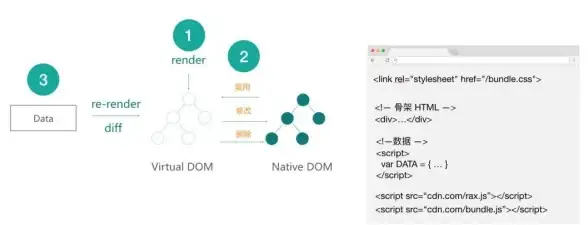
▶ 先搞懂Win11的硬性门槛 微软官方要求的两大核心条件其实很简单:
- TPM 2.0模块(现在主流主板基本都内置了)
- UEFI启动模式+GPT分区格式 举个栗子,就像进高档餐厅得穿正装(TPM)且要提前预约(UEFI),缺一不可。
▶ 主流主板实战指南(2025年主流型号实测) ▌intel阵营

- 华硕B660/Z690系列:开机按F2进BIOS→Advanced→Trusted Computing→开启Security Device Support→选Enable
- 微星H610/B760系列:OC设置页面向下拉→找到PTT选项→设置为Enabled
- 技嘉Z790系列:Peripherals→Intel Platform Trust Technology→选Enable
▌AMD阵营
- 华硕B550/X570:Advanced→AMD fTPM→选择AMD CPU fTPM
- 微星A520/B650:Security→Trusted Computing→AMD fTPM switch
- 技嘉X670:Settings→Miscellaneous→AMD CPU fTPM
⚠️ 注意:更新BIOS前务必接好电源!更新过程中断电可能导致主板变砖(身边至少有3个朋友中过招)

▶ 特殊状况处理方案 → 遇到提示"此电脑不支持Win11":
- 用Rufus工具制作安装U盘时跳过TPM检测
- 注册表修改法(适合临时安装,但后续更新可能出问题)
→ 老主板魔改方案: 2018年前的主板可考虑加装TPM模块(约100-200元),但建议先官网查兼容列表再下单
▶ 终极验证技巧 装完系统后按Win+R输入"tpm.msc",看到【状态:已就绪,可以使用】就彻底稳了,如果这里显示异常,赶紧回BIOS重新设置。
其实现在2025年新出的主板基本都是出厂即支持,主要麻烦的是2021-2023年过渡期的主板,建议装机前先花5分钟更新BIOS,能省去后面80%的兼容性烦恼,还有什么疑难杂症欢迎留言,看到都会回复~
本文由 载远航 于2025-09-02发表在【云服务器提供商】,文中图片由(载远航)上传,本平台仅提供信息存储服务;作者观点、意见不代表本站立场,如有侵权,请联系我们删除;若有图片侵权,请您准备原始证明材料和公证书后联系我方删除!
本文链接:https://cloud.7tqx.com/wenda/825895.html

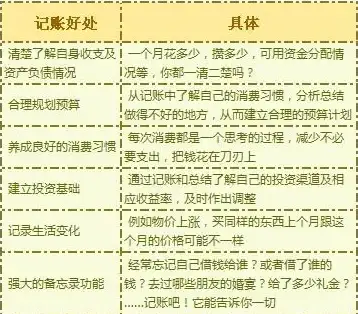

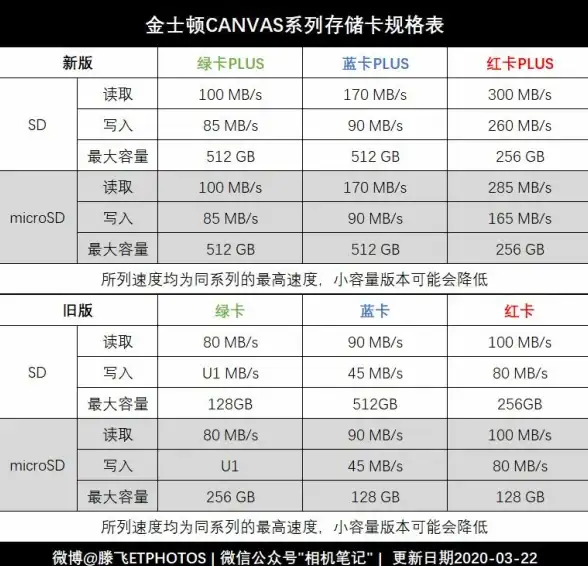


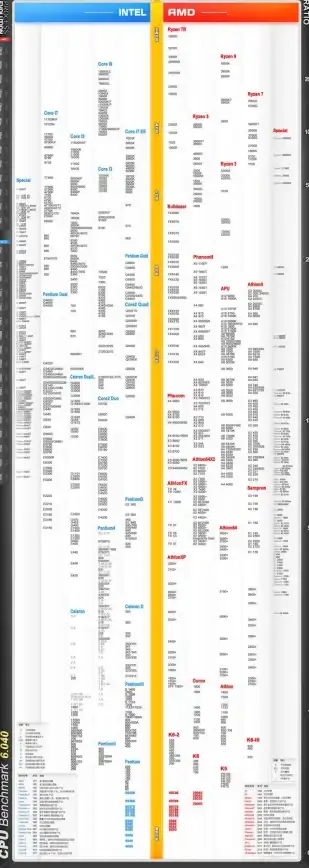


发表评论